Τι να ξέρετε
- Ελέγξτε τη σύνδεσή σας Bluetooth για να βεβαιωθείτε ότι το iPhone και το Apple Watch είναι συνδεδεμένα.
- Ελέγξτε τις ρυθμίσεις τοποθεσίας της εφαρμογής Καιρός για να επιβεβαιώσετε ότι η εφαρμογή μπορεί να έχει πρόσβαση στην τοποθεσία σας.
- Επαναφέρετε τα δεδομένα συγχρονισμού του Apple Watch και, στη χειρότερη περίπτωση, καταργήστε τη σύζευξη και αντιστοιχίστε ξανά το ρολόι σας.
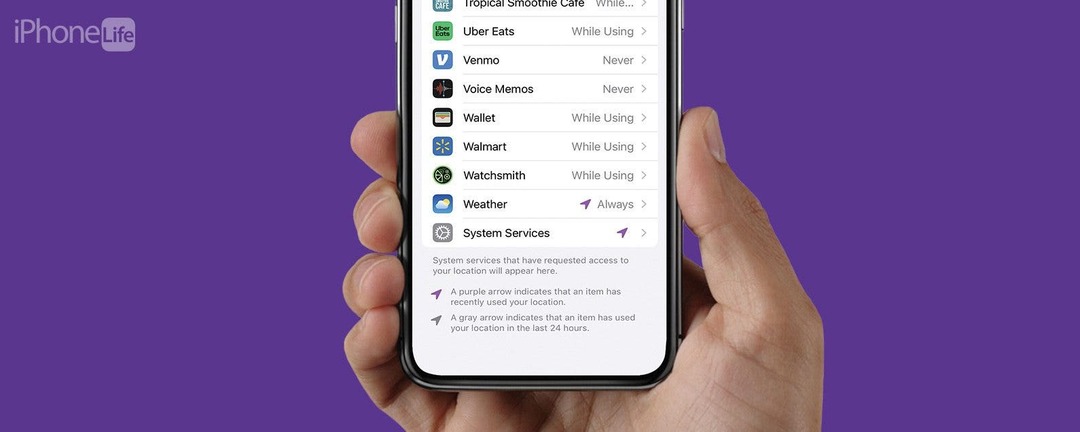
Έχοντας την εφαρμογή Καιρός στο Apple Watch σας επιτρέπει να ελέγχετε εύκολα τις θερμοκρασίες και να λαμβάνετε ειδοποιήσεις για τον καιρό χωρίς να χρειάζεται να βγάλετε το iPhone σας. Εάν δεν βλέπετε δεδομένα καιρού στο Apple Watch, είμαστε εδώ για να σας βοηθήσουμε. Σε αυτό το άρθρο, θα εξετάσουμε πιθανές λύσεις που θα σας βοηθήσουν να επιλύσετε τον καιρό του Apple Watch που δεν ενημερώνεται.
Πηδάω σε:
- Αντιμετώπιση προβλημάτων Apple Watch Ο καιρός δεν ενημερώνεται
- Πώς να ελέγξετε τις ρυθμίσεις τοποθεσίας
- Πώς να κλείσετε την εφαρμογή στο Apple Watch
- Πώς να επαναφέρετε τα δεδομένα συγχρονισμού
- Τρόπος αποσύζευξης και επανασύζευξης Apple Watch
Αντιμετώπιση προβλημάτων Apple Watch Ο καιρός δεν ενημερώνεται
Αν αναρωτιέστε γιατί ο καιρός δεν θα φορτώσει στο Apple Watch σας, το πρώτο πράγμα που πρέπει να κάνετε είναι να ελέγξετε για ενημερώσεις και στα δύο iPhone σας και επάνω το Apple Watch σας. Στη συνέχεια, δοκιμάστε επανεκκίνηση του iPhone σας και Apple Watch.
Το επόμενο πράγμα που πρέπει να ελέγξετε είναι η σύνδεσή σας Bluetooth. Το Apple Watch σας απαιτεί σύνδεση Bluetooth για να επικοινωνήσει με το iPhone σας. Για περισσότερους τρόπους για να διατηρήσετε την ομαλή λειτουργία των εφαρμογών σας, φροντίστε να το κάνετε εγγραφείτε στο Tip of the Day ενημερωτικό δελτίο.
Πώς να ελέγξετε τη σύνδεση Bluetooth στο iPhone
Ο πιο γρήγορος τρόπος για να ελέγξετε τη σύνδεση Bluetooth του iPhone σας είναι στο κέντρο ελέγχου.
- Σύρετε προς τα κάτω από την επάνω δεξιά γωνία της οθόνης σας για να ανοίξετε το Κέντρο ελέγχου.
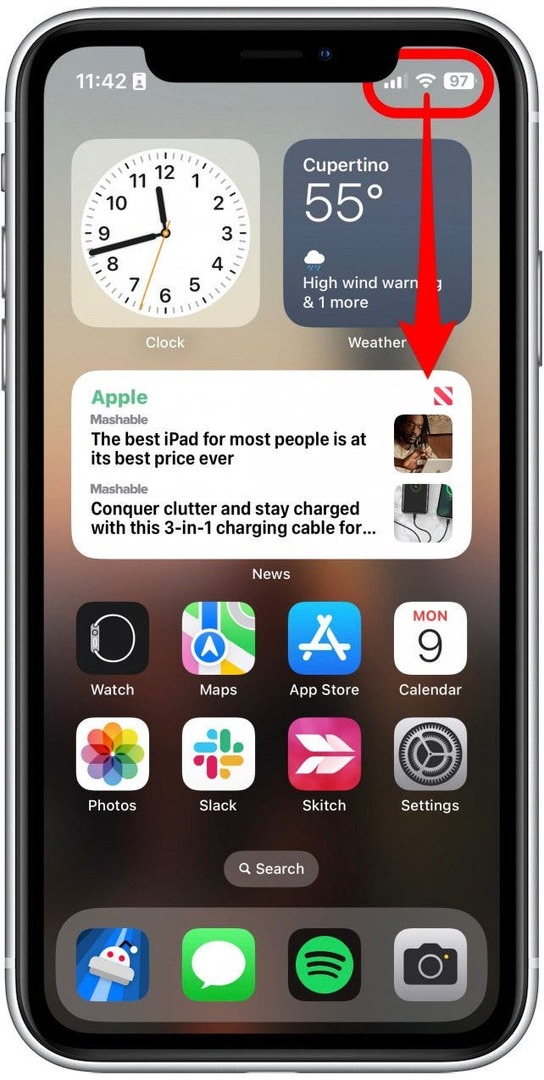
- Πατήστε το Bluetooth έτσι ώστε να γίνει γκρι για να απενεργοποιήσετε τη σύνδεσή σας Bluetooth.
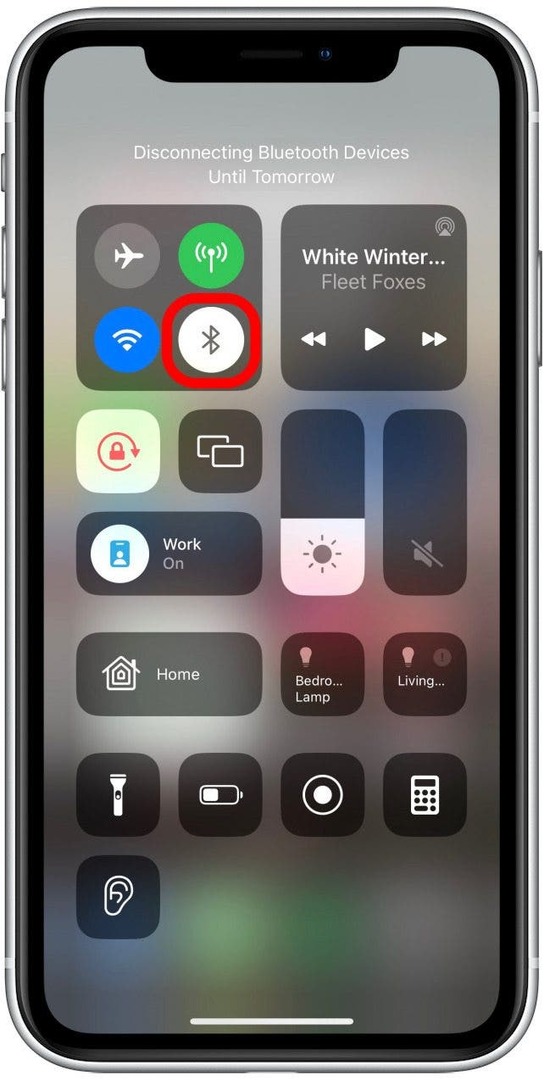
- Πατήστε το Bluetooth εικονίδιο ξανά ώστε να γίνει μπλε, υποδεικνύοντας ότι το Bluetooth είναι ενεργοποιημένο.
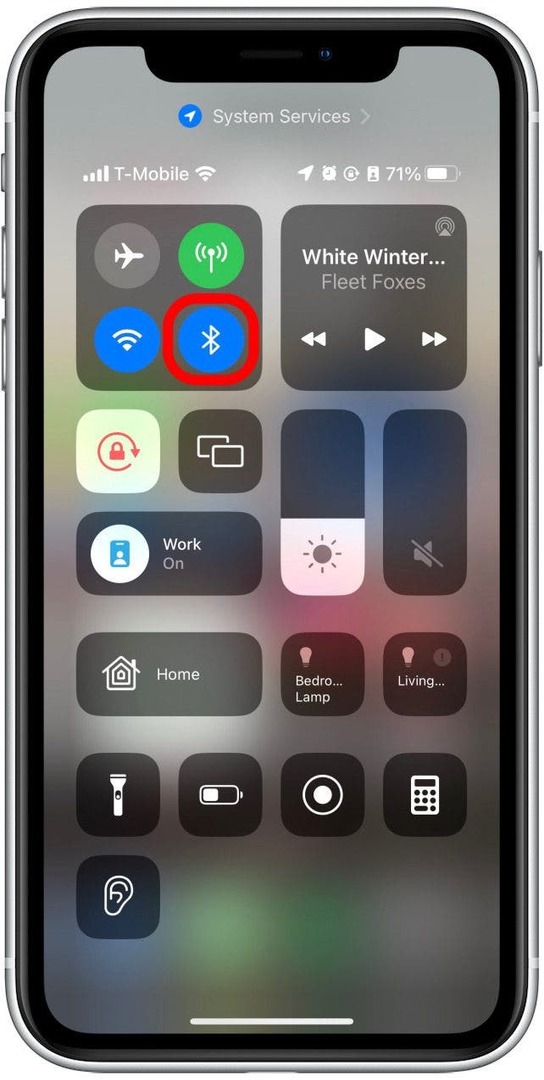
Αφού επαληθεύσετε ότι το iPhone σας έχει ενεργοποιημένο το Bluetooth, θα πρέπει να ελέγξετε τη σύνδεση Bluetooth του Apple Watch σας.
Πώς να ελέγξετε τη σύνδεση Bluetooth στο Apple Watch
Τώρα που επιβεβαιώσατε ότι το Bluetooth λειτουργεί στο iPhone σας, βεβαιωθείτε ότι λειτουργεί και στο Apple Watch σας.
- Ανοιξε το Ρυθμίσεις εφαρμογή στο Apple Watch σας.
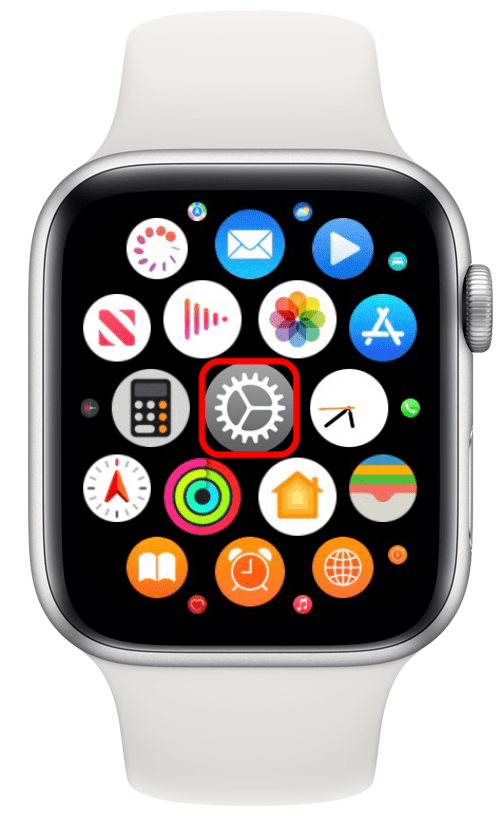
- Κάντε κύλιση προς τα κάτω και πατήστε Bluetooth.
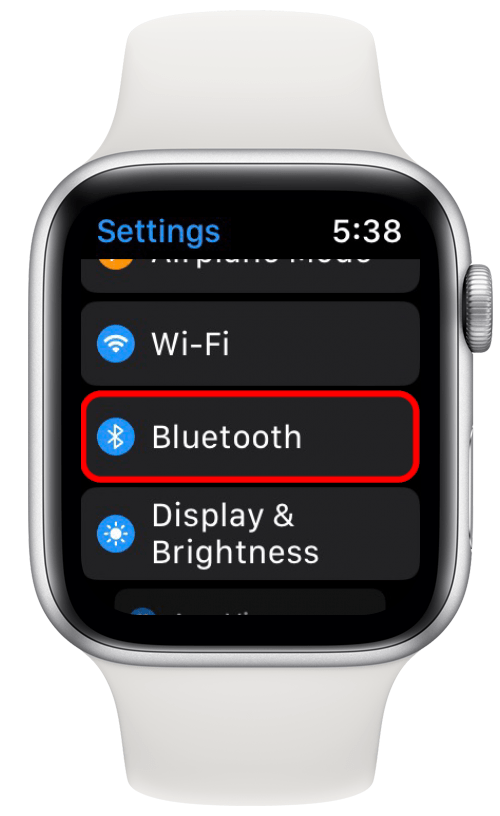
- Κάντε κύλιση προς τα κάτω και πατήστε την εναλλαγή δίπλα Bluetooth ώστε να γίνει γκρι.
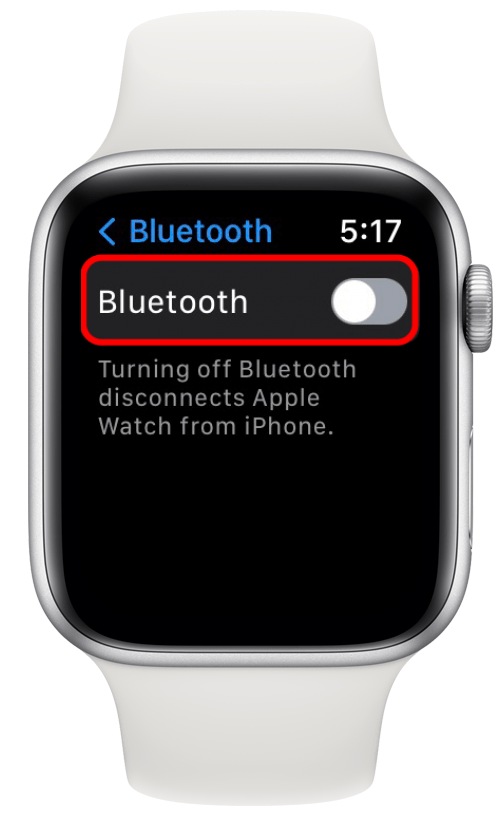
- Πατήστε ξανά το διακόπτη, ώστε να γίνει πράσινο, υποδεικνύοντας ότι το Bluetooth έχει ενεργοποιηθεί ξανά.
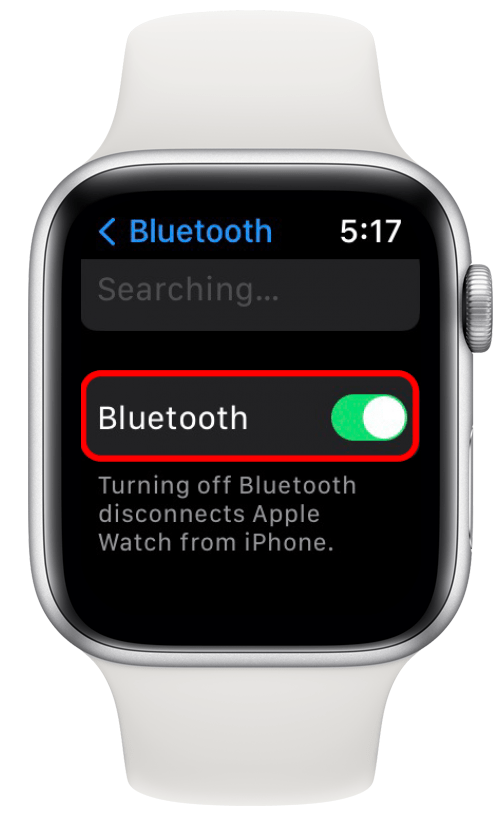
Τώρα που επιβεβαιώσατε ότι το Bluetooth λειτουργεί και στις δύο συσκευές και ότι είναι συνδεδεμένες, μπορούμε να προχωρήσουμε σε περισσότερες τεχνικές λύσεις.
Πώς να ελέγξετε τις ρυθμίσεις τοποθεσίας
Το Apple Watch δεν δείχνει τον καιρό; Το Apple Watch σας λαμβάνει τα δεδομένα καιρού του από την εφαρμογή Καιρός στο iPhone σας, επομένως το επόμενο βήμα σας είναι να ελέγξετε ξανά τις ρυθμίσεις τοποθεσίας:
- Ανοιξε το Ρυθμίσεις εφαρμογή στο iPhone σας.
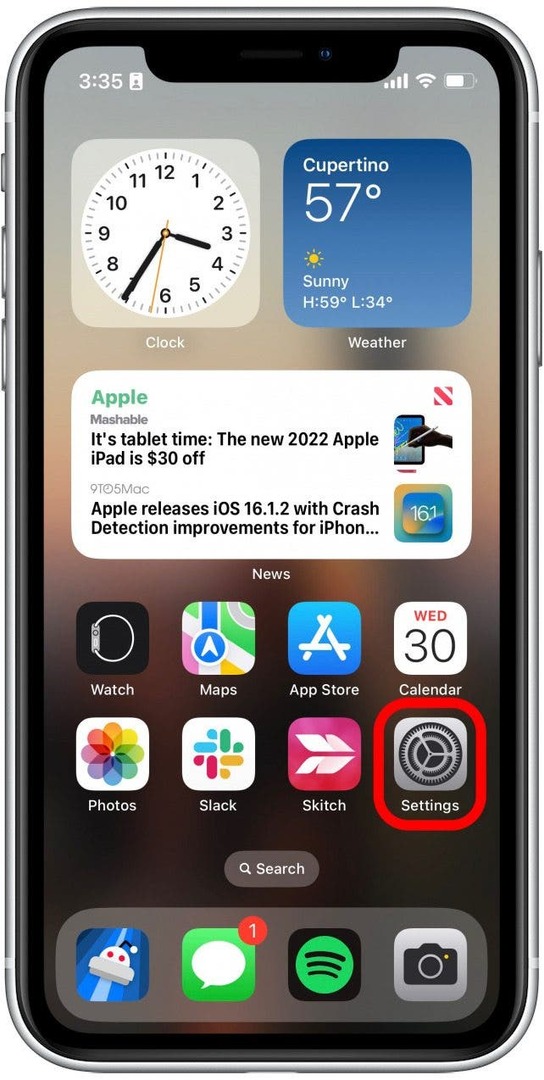
- Παρακέντηση Απόρρητο και ασφάλεια.
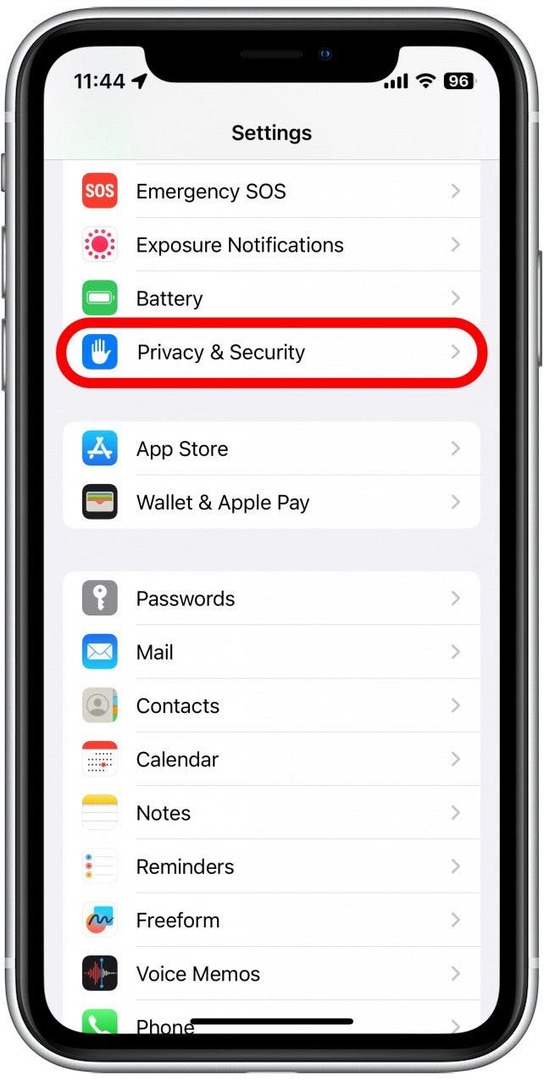
- Παρακέντηση Υπηρεσίες τοποθεσίας.
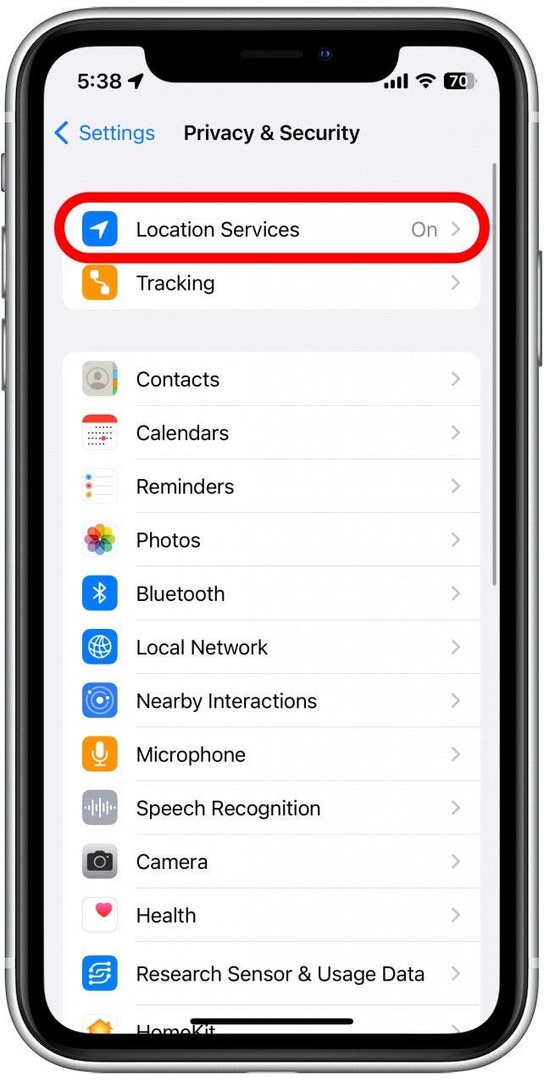
- Πατήστε το Καιρός εφαρμογή.
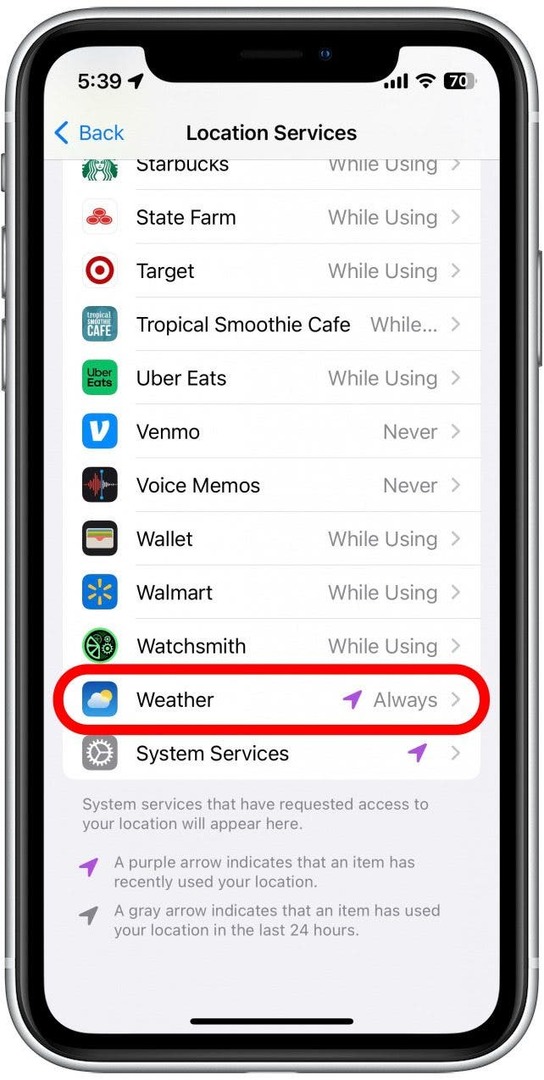
- Παρακέντηση Πάντα.

- Πατήστε την εναλλαγή δίπλα στο Ακριβής τοποθεσία, αν δεν είναι ήδη πράσινο.
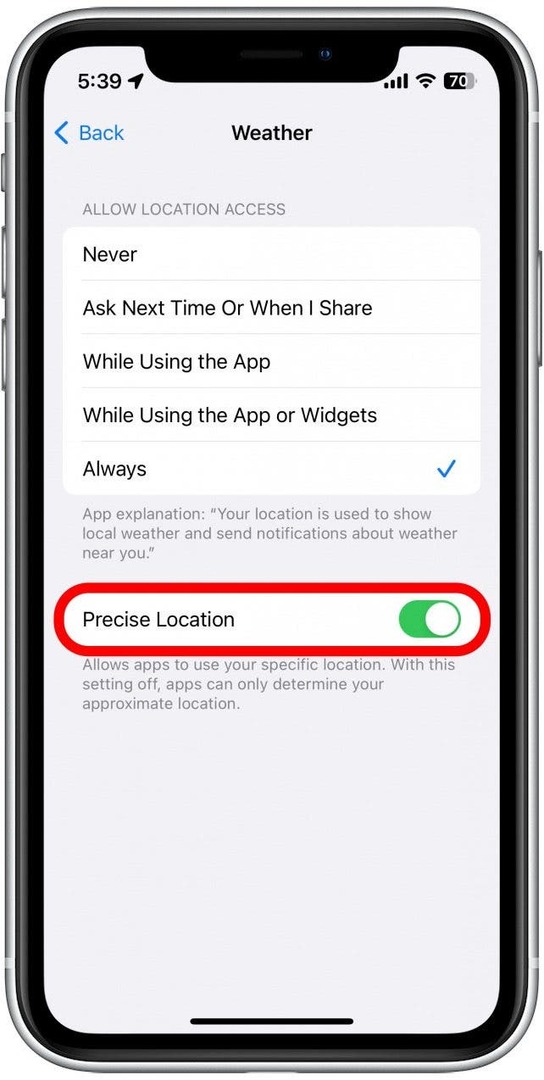
Επιτρέποντας στην εφαρμογή Καιρός να έχει πάντα πρόσβαση στην ακριβή τοποθεσία σας, μπορείτε να διασφαλίσετε ότι λαμβάνετε τα πιο πρόσφατα δεδομένα καιρού για την περιοχή σας.
Πώς να κλείσετε την εφαρμογή στο Apple Watch
Μερικές φορές το τελείως κλείσιμο μιας εφαρμογής και το ξανά άνοιγμά της μπορεί να βοηθήσει στην επίλυση προβλημάτων. Εάν η εφαρμογή καιρού Apple Watch σας δημιουργεί πρόβλημα, δείτε πώς μπορείτε να την κλείσετε:
- Ανοιξε το Καιρός εφαρμογή.
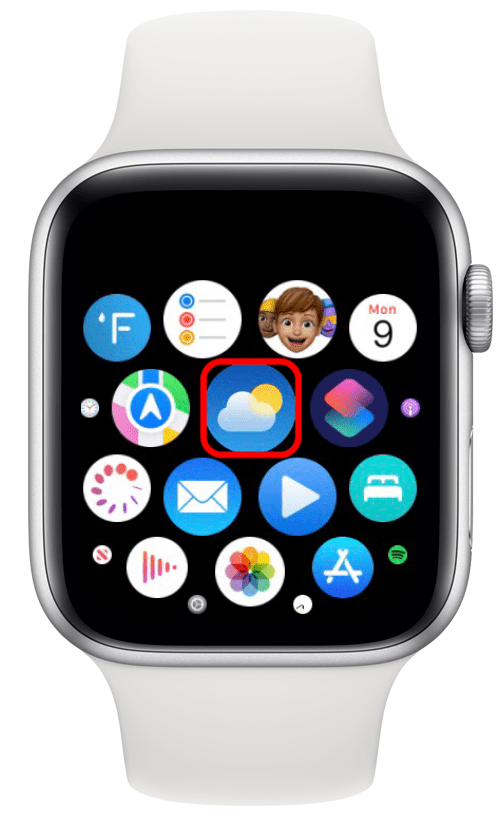
- Πατήστε παρατεταμένα το πλευρικό κουμπί μέχρι να εμφανιστεί το μενού επιλογών ενέργειας.
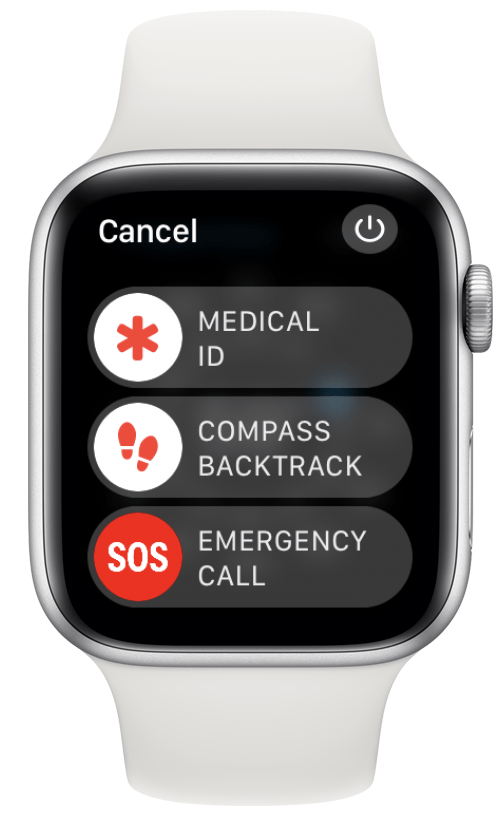
- Πατήστε παρατεταμένα το Digital Crown μέχρι η οθόνη να σμικρύνει στην οθόνη της εφαρμογής σας.
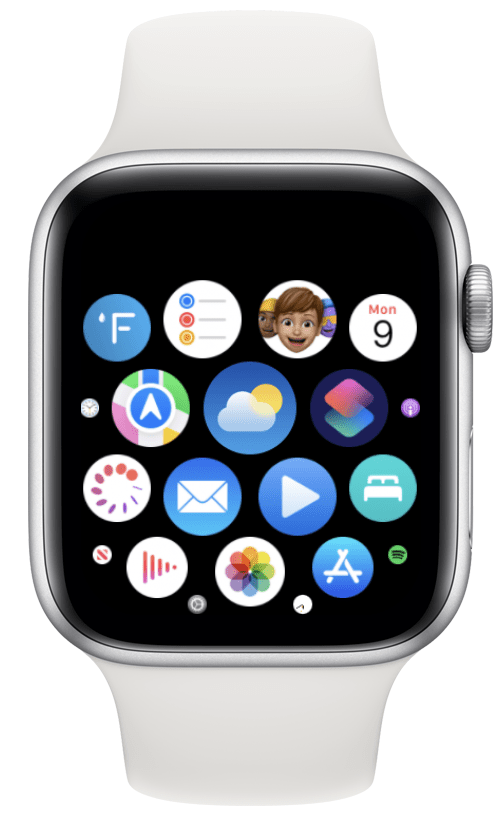
Τώρα που κλείσατε αναγκαστικά την εφαρμογή Καιρός, απλώς πατήστε την ξανά για να την ανοίξετε ξανά.
Πώς να επαναφέρετε τα δεδομένα συγχρονισμού
Εάν ο καιρός στο Apple Watch σας δεν ενημερώνεται, το ρολόι σας μπορεί απλώς να μην είναι συγχρονισμένο με το iPhone σας. Μπορείτε να επαναφέρετε με ασφάλεια τα δεδομένα συγχρονισμού χωρίς να χάσετε τίποτα σημαντικό. Δείτε πώς να το κάνετε:
- Ανοιξε το Παρακολουθώ εφαρμογή.
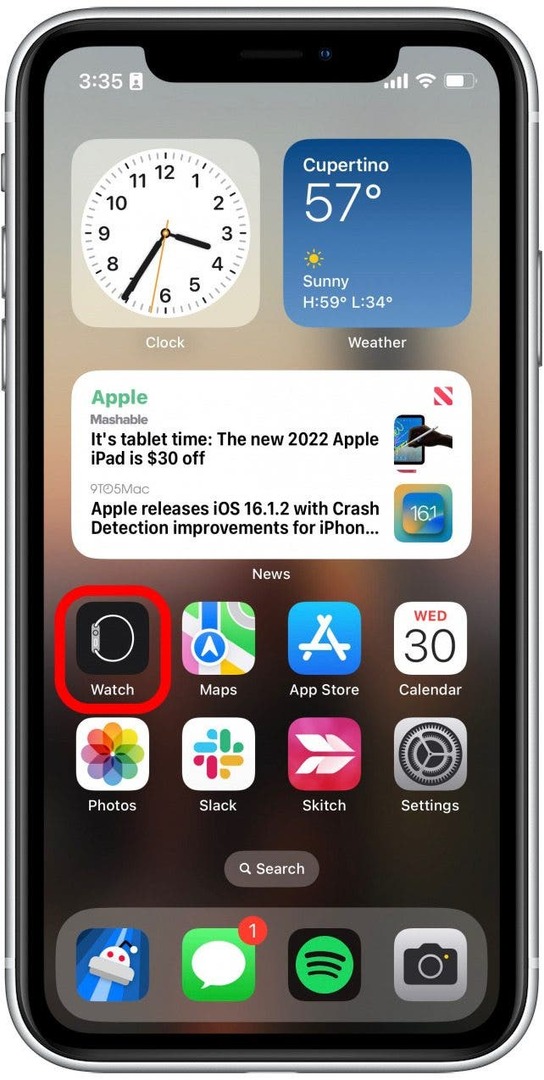
- Παρακέντηση Γενικός.
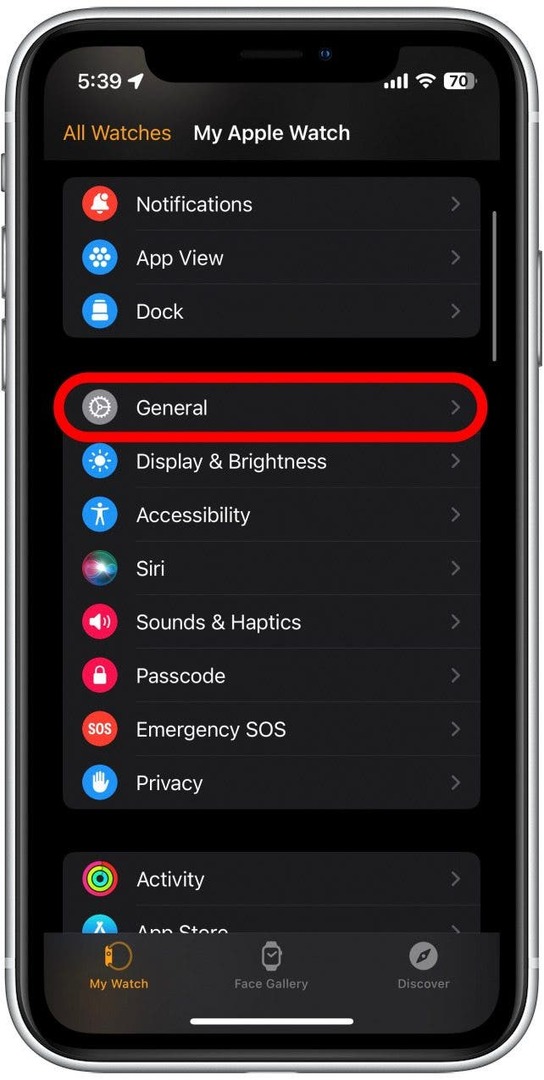
- Κάντε κύλιση προς τα κάτω και πατήστε Επαναφορά.
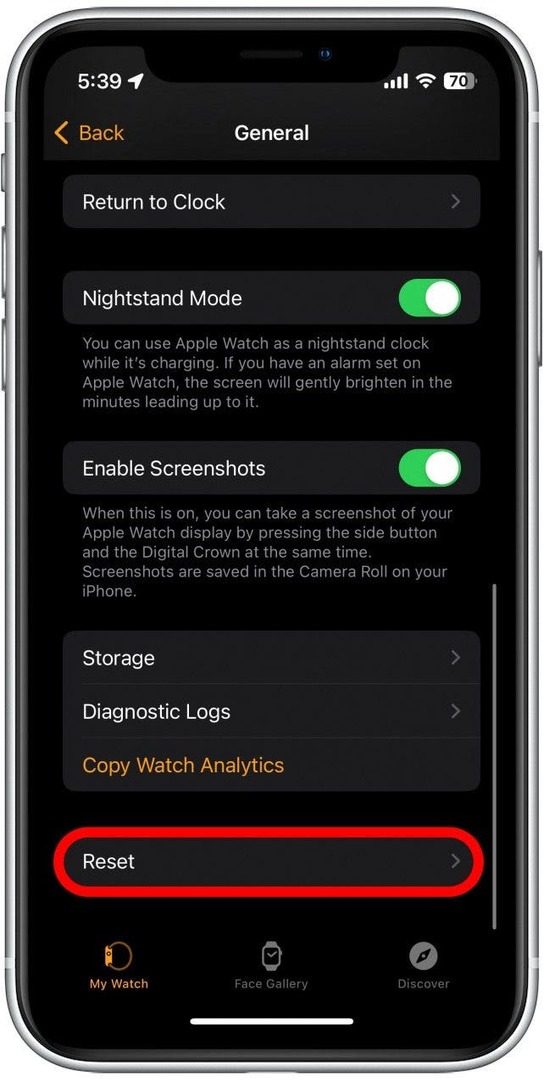
- Παρακέντηση Επαναφορά δεδομένων συγχρονισμού.
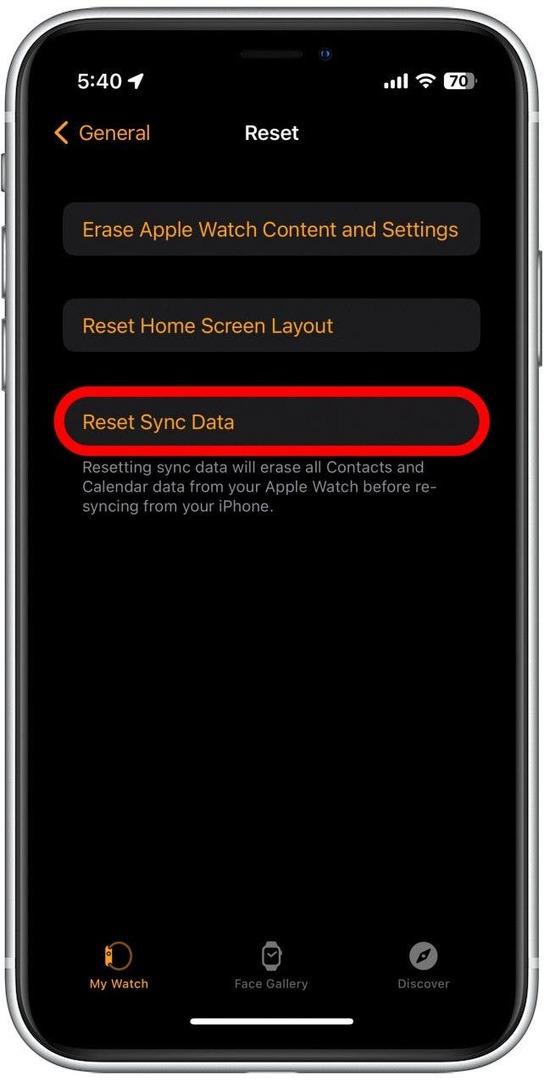
Μόλις επαναφέρετε τα δεδομένα συγχρονισμού του Apple Watch, θα ξεκινήσει αυτόματα ο επανασυγχρονισμός, συμπεριλαμβανομένων των δεδομένων καιρού.
Τρόπος αποσύζευξης και επανασύζευξης Apple Watch
Το τελευταίο πράγμα που πρέπει να δοκιμάσετε εάν ο καιρός του Apple Watch σας δεν ενημερώνεται είναι να καταργήσετε τη σύζευξη του Apple Watch και να το επανασυνδέσετε. Δείτε αυτό το άρθρο σχετικά με αντιστοίχιση του Apple Watch με ένα νέο iPhone. Τα βήματα που καλύπτονται σε αυτό το άρθρο μπορούν επίσης να ακολουθηθούν εάν απλώς καταργήσετε τη σύζευξη από το δικό σας τηλέφωνο και το επανασυνδέσετε.
Προειδοποίηση: Η κατάργηση σύζευξης του Apple Watch θα διαγράψει όλα τα δεδομένα από τη συσκευή και θα την επαναφέρει σαν να ήταν ολοκαίνουργια. Ωστόσο, το iPhone σας θα δημιουργήσει ένα αντίγραφο ασφαλείας πριν από αυτό, οπότε κατά την επανασύζευξη του ρολογιού σας, θα μπορείτε να επαναφέρετε τυχόν χαμένα δεδομένα.
Εάν εξακολουθείτε να αντιμετωπίζετε προβλήματα με τον καιρό του Apple Watch που δεν ενημερώνεται αφού δοκιμάσετε όλες τις παραπάνω λύσεις, ίσως χρειαστεί να επικοινωνήσετε με την Υποστήριξη της Apple για περαιτέρω βοήθεια.